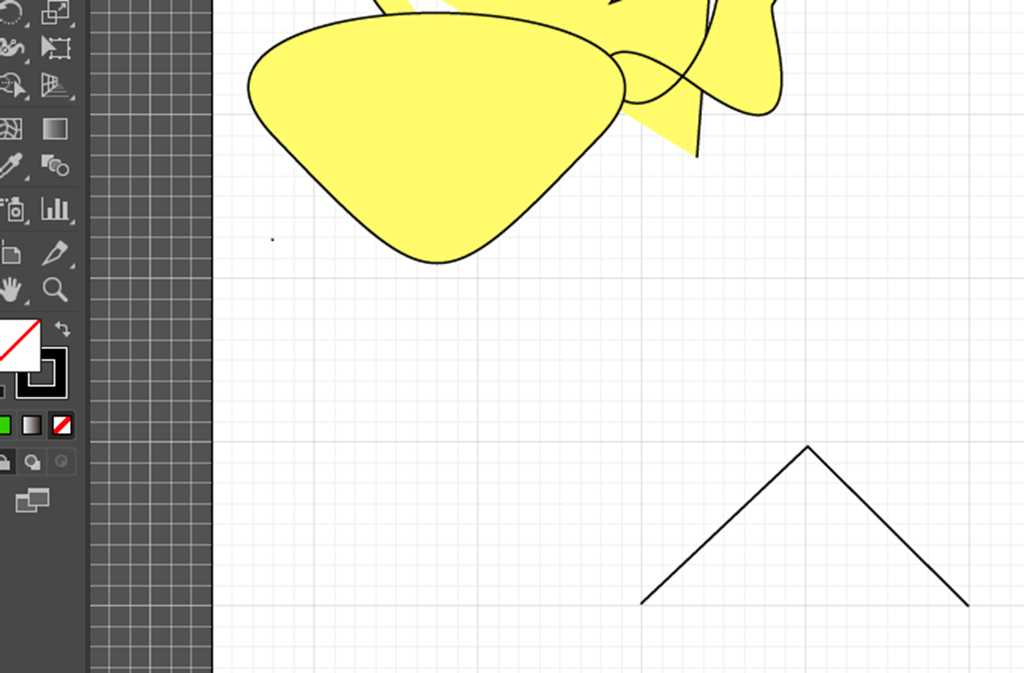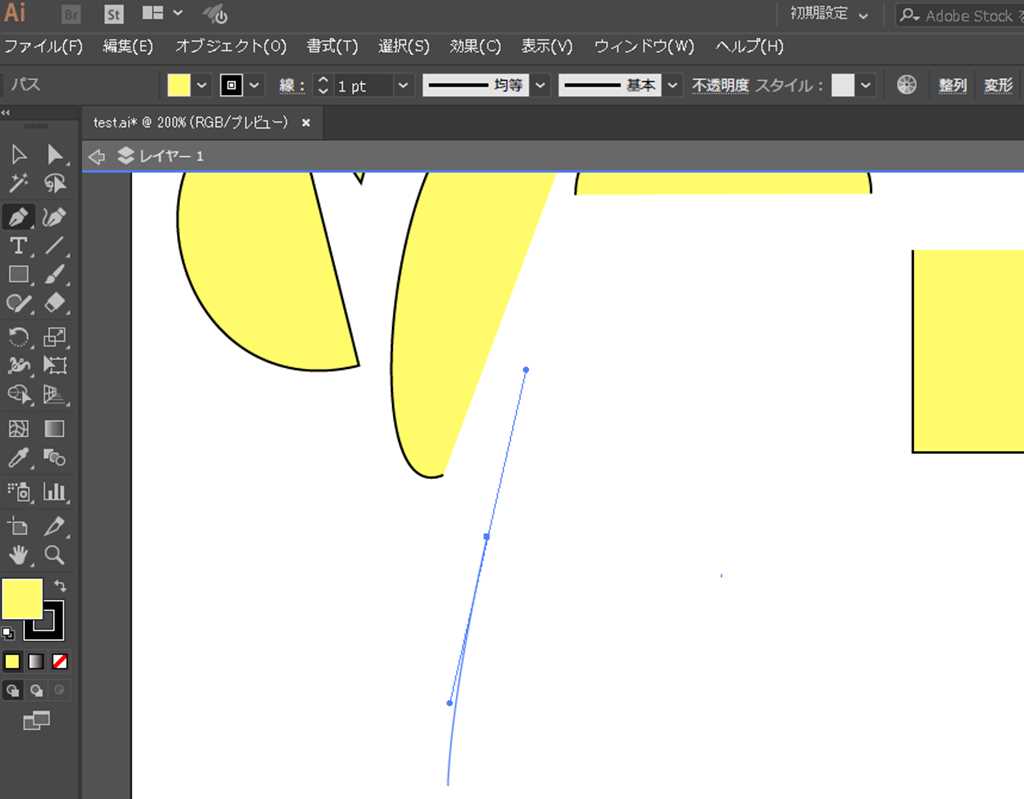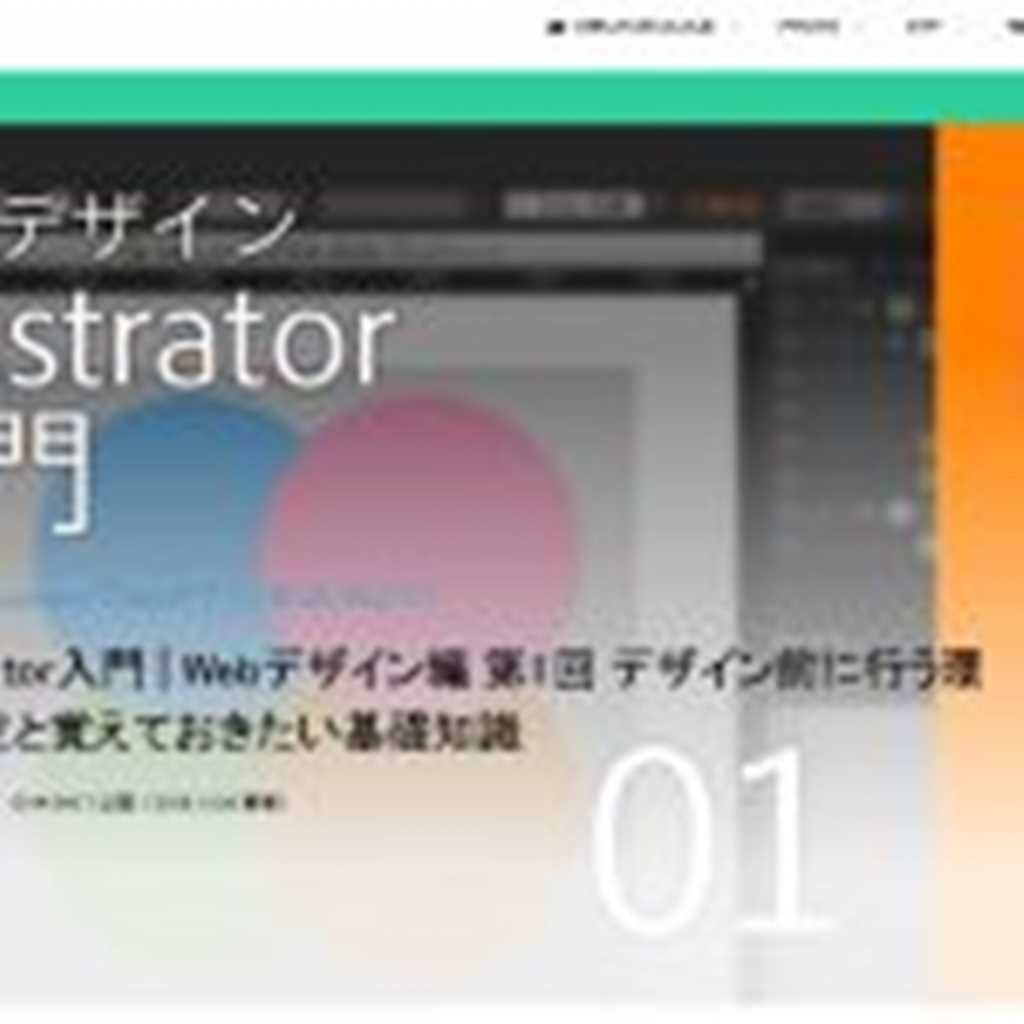アンカーポイントツール
三角形の上辺を描きます。
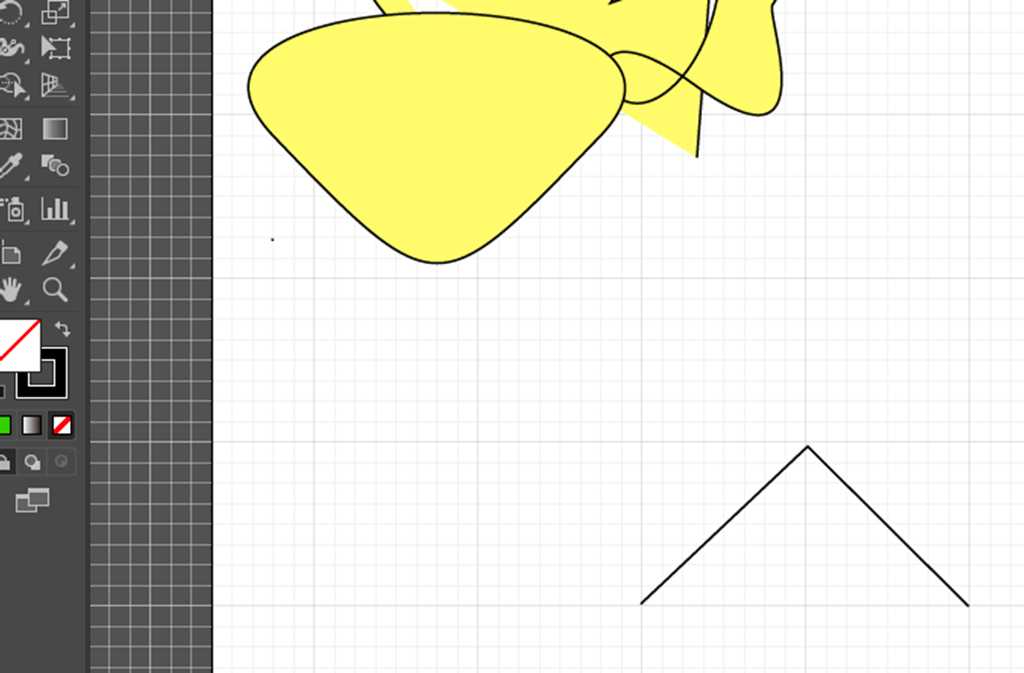
アンカーポイントツールを選択します。
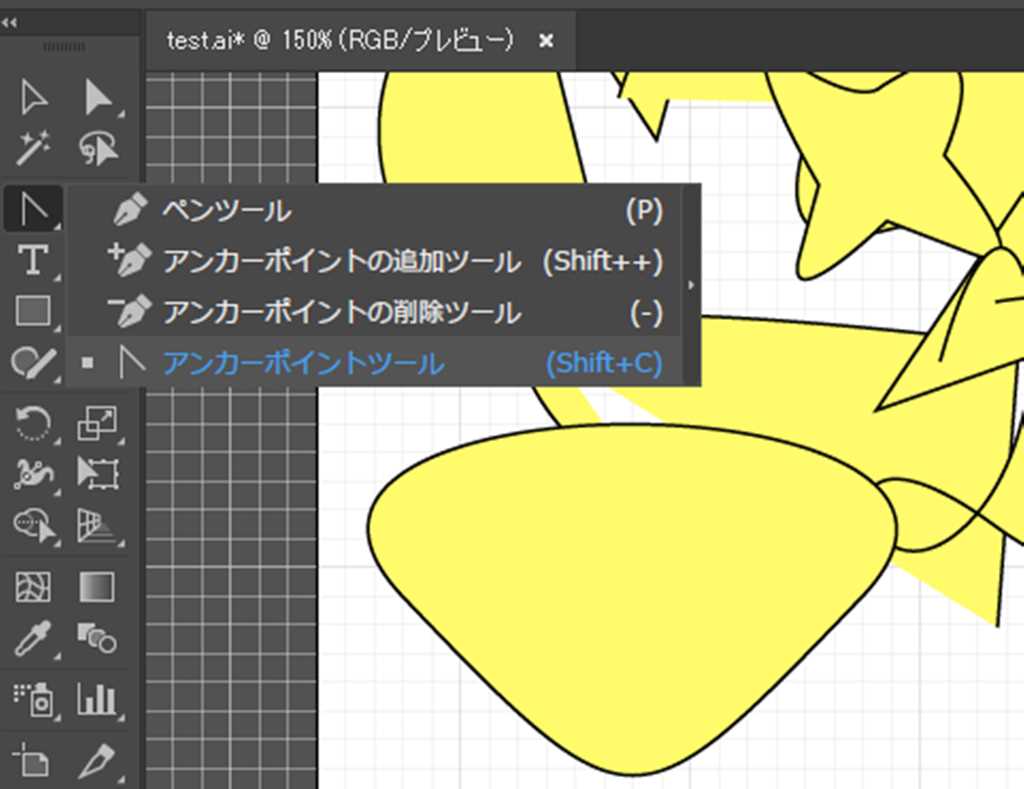
三角形の上角(アンカーポイント)を選択して、横にドラッグします。
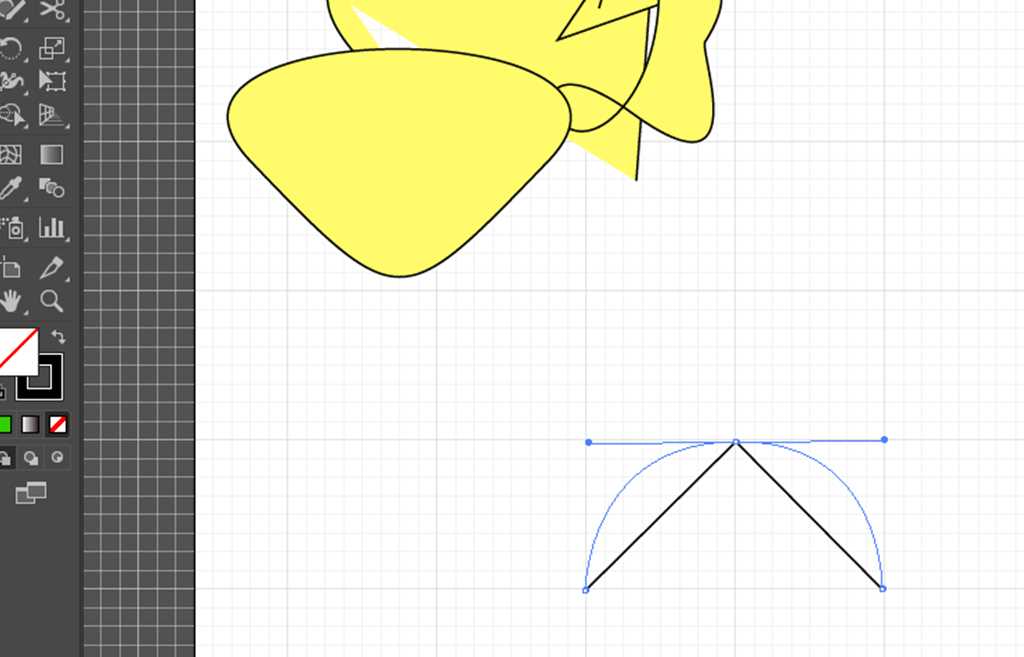
すると、アンカーポイントからハンドルが飛び出して曲線(スムーズポイント)に変わります。
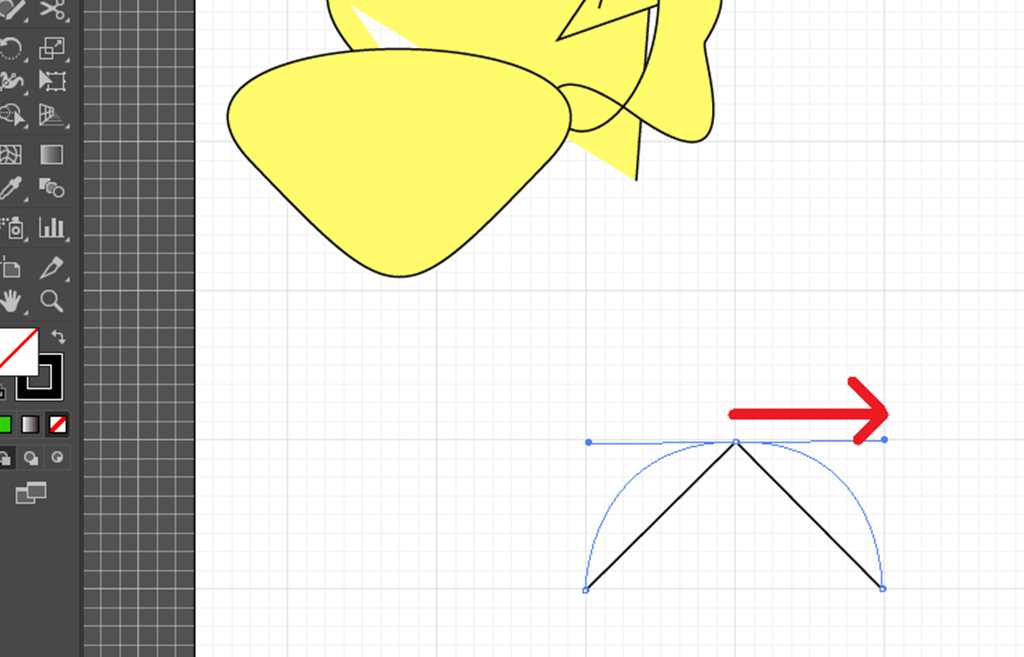
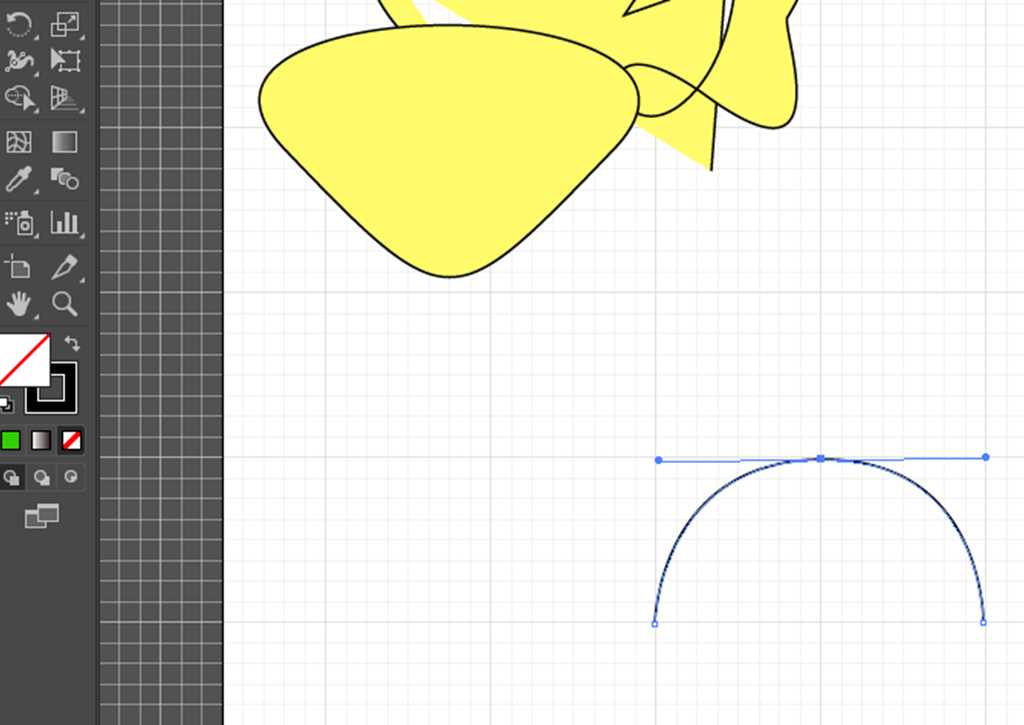
ハンドルのポイントをクリック
アンカーポイントツールでハンドルのポイントをクリックするとハンドルが削除されて直接に戻ります。
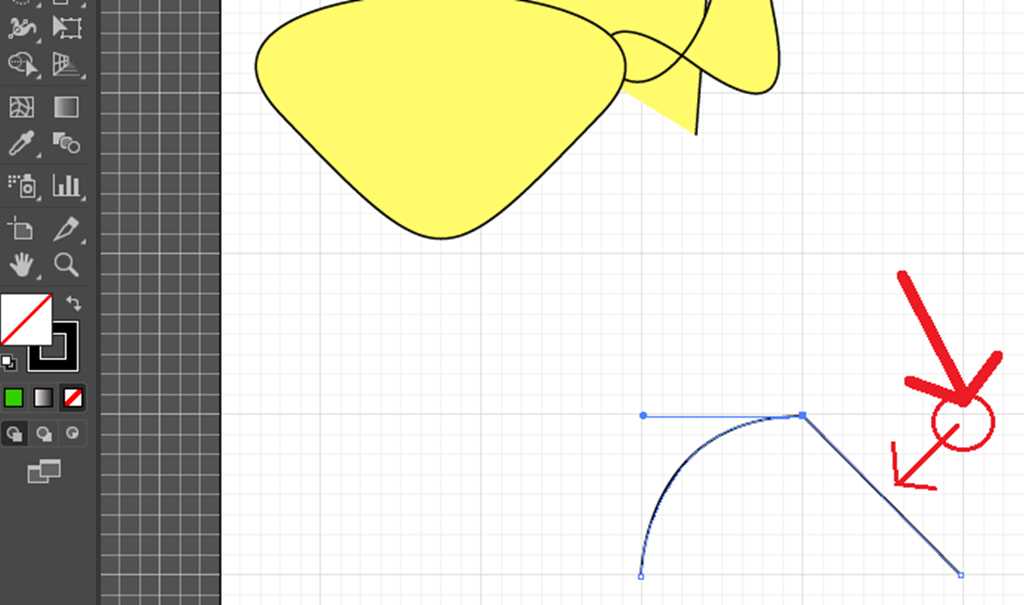
スムーズポイントをクリックすると、ハンドルが消滅してアンカーポイントに変わります!
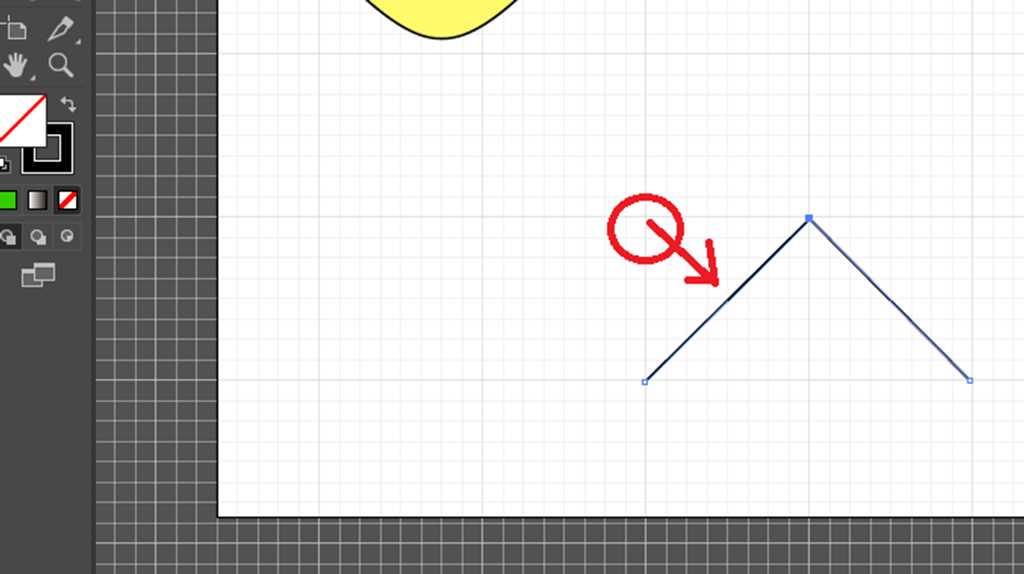
丸形から四角形へ
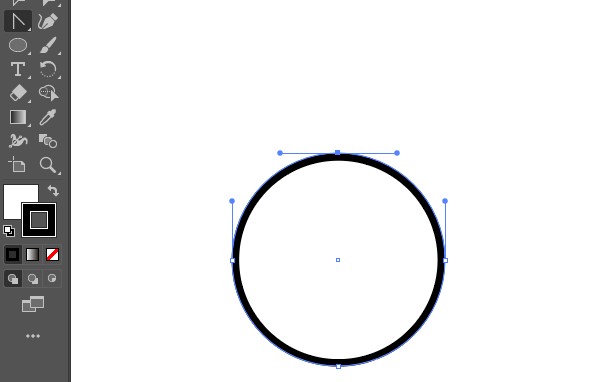
アンカーポイントツールで曲線のアンカーポイントをクリックしていくと、ハンドルが削除されていきます。
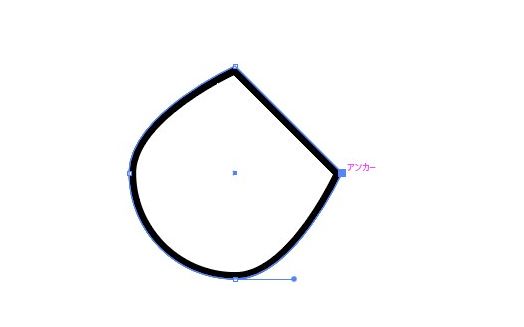
アンカーポイントツールでスムーズポイントを選択していくと、四角形になります!
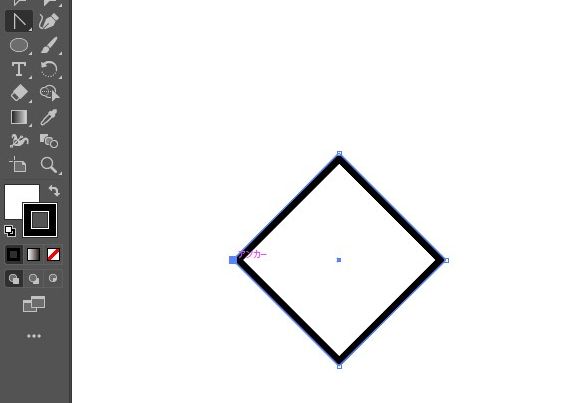
上手く使えば、丸~四角の形が自由に扱えるようになります!
ご参考下さい\(^o^)/